SELECCIONAR OBJETO, ARRASTRAR Y SOLTAR
Como dijimos en la introducción, se utilizan "piezas" que se encajan entre sí para crear los programas (programas que normalmente son animaciones, pero no únicamente). Cuando abrimos el entorno, encontramos por defecto el "gato" que representa a Scratch en la "pizarra" de ejecución (escenario).

Tenemos por tanto un escenario, al que podemos añadir tantos fondos como deseemos (editándolos desde el entorno o cargándolos desde fichero), y los objetos que deseemos añadir (también se pueden crear en el escenario o bien cargarlos desde archivo).
Para programar cada uno de los elementos, basta con seleccionarlo con el ratón desde la lista de objetos:
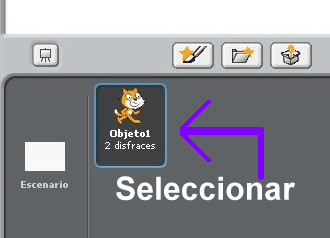
Inmediatamente, el entorno se prepara para recibir las órdenes asociadas al elemento seleccionado:
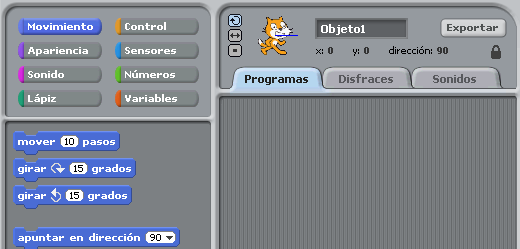
Si por el contrario, seleccionamos el escenario:
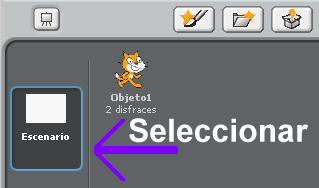
El entorno se adecua al nuevo motivo, para que podamos establecer sus propiedades:

Para añadir órdenes al objeto seleccionado, basta con seleccionarlo y arrastrar los bloques que lleven a cabo las acciones que deseemos "ordenar" al mismo. Conviene comenzar el bloque por un elemento de control de "Al presionar...", que se puede encontrar el primero al seleccionar los bloques de "control":
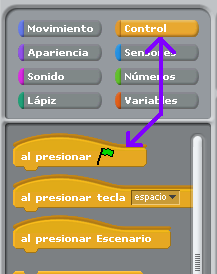
Arrastraremos el elemento a la zona de elaboración de "scripts":
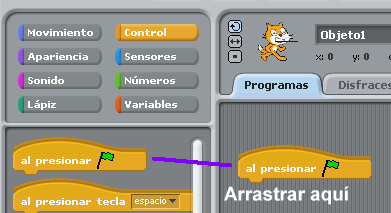
Así podremos ir "encajando" piezas, hasta formar nuestro programa, e incluso añadiendo elementos de repetición, de bifurcación, etc. Veamos un programa sencillo ya elaborado, seleccionando "piezas" de los diferentes tipos (Movimiento, Control, Apariencia, Sonido...):

Este pequeño programa hará que el "Objeto1", al presionar la "bandera verde" de ejecución, repita 20 veces la siguiente secuencia: moverse cinco pasos, cambiar disfraz y tocar el sonido "miau".
Si por el contrario, quisiéramos que el sonido "miau" sólo sonara al final de la repetición de la secuencia, el encaje de bloques debería ser algo así:

No hay comentarios.:
Publicar un comentario